GoodNotesは人気のノートアプリです。学習と研究を効率化させるには、いまやデジタルが当たり前の時代になっています。
今回は、GoodNotesとはどんなノートアプリなのか、学習や研究を効率化できる活用法の他にも、PDFファイルの扱い方から活用シーンまでGoodNotesをまるごと紹介します。
Part 1. GoodNotesとは?
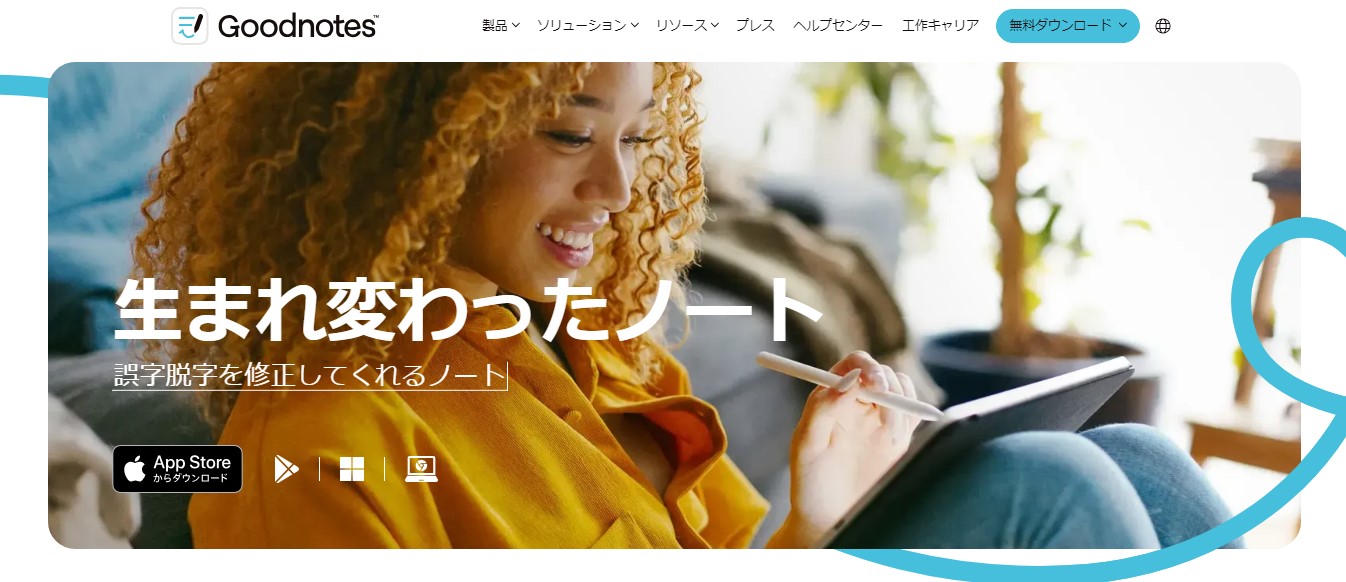
GoodNotesは、デジタルノート作成アプリです。手書き入力とPDFの注釈付けに優れています。さらに、Apple Pencilとの相性が良く、自然な手書き感覚でメモを取ることが可能です。ノートをフォルダで整理したり、タグ付けしたりする機能も充実しており、必要な情報を簡単に検索できます。また、PDFのインポートや注釈付けも可能で、教科書や論文などのデジタル資料に直接メモを加えることも可能です。
GoodNotesはiCloudと連携しており、複数のデバイス間でノートを同期することができます。学生や研究者、ビジネスプロフェッショナルにとって、GoodNotesは紙のノートに代わる強力なツールです。
Part 2. GoodNotesでPDFファイルの編集と管理をマスターしよう

GoodNotesは、PDFファイルの編集と管理も得意です。PDFファイルの扱い方をマスターすると、勉強や仕事でもかなり役立つでしょう。ここでは、PDFファイルのインポートやエクスポートの仕方や、どんな編集機能があるのか、PDFelementとの組み合わせでできる方法も紹介します。
2-1. PDFファイルのインポートとエクスポート
GoodNotesは、PDFファイルのインポートとエクスポート機能を利用して、ドキュメントの編集と管理を効率的に行うことができます。以下では、その方法を詳しく紹介します。
PDFファイルのインポート方法
ステップ1.ドラッグ&ドロップ
GoodNotesを開いた状態で、デスクトップやフォルダからPDFファイルを直接アプリにドラッグ&ドロップするだけで簡単にインポートできます。
ステップ2.ファイルブラウザを使用
GoodNotes内の「+」ボタンをタップし、「インポート」を選択します。次に、ファイルブラウザを使ってデバイス内のPDFファイルを選びます。これにより、選択したPDFがGoodNotesに取り込まれ、編集が可能になります。
ステップ3.クラウドサービスからのインポート
iCloud、Dropbox、Google Driveなどのクラウドストレージに保存されているPDFファイルをGoodNotesにインポートすることもできます。クラウドサービスから直接ファイルを選んでインポートします。
PDFファイルのエクスポート方法
ステップ1.エクスポートオプションの利用
編集が完了したPDFファイルをエクスポートするには、エクスポートしたいノートを開き、右上の「共有」ボタンをタップします。「PDFとしてエクスポート」を選択すると、エクスポート設定画面が表示されます。
ステップ2.エクスポート先の選択
エクスポート設定画面で、エクスポート先を選択できます。メール、iCloud、Dropbox、Google Driveなど、さまざまなサービスに対応しています。また、ファイルをデバイス内に保存することも可能です。
ステップ3.設定のカスタマイズ
エクスポート時には、ページ範囲の選択、背景の有無、注釈の保持など、詳細な設定をカスタマイズできます。これにより、必要な情報だけを含むPDFを作成できます。
これらの機能により、GoodNotesはPDFファイルの編集と管理を簡単かつ効率的に行うことが可能です。学習やビジネスのさまざまなシーンで、GoodNotesを活用してドキュメントの整理と共有をスムーズに行いましょう。
2-2. GoodNotesでできるPDF編集機能
GoodNotesは、PDF編集において豊富な機能を持つツールです。そのため、できることも多岐に渡ります。分かりやすいよう、以下にPDF編集機能を表にまとめました。
| 機能 | 説明 |
| 注釈の追加 | 手書きメモやテキストボックス、図形を使ってコメントや注釈を追加できます。 |
| ハイライトと下線 | 異なる色や太さでPDF内の重要な部分を強調できます。 |
| 図形とスタンプ | 直線、矢印、四角形、円などの図形を追加し、スタンプを使って視覚的に注目点を示せます。 |
| ページ管理 | PDFのページを再配置したり、不要なページを削除したりできます。 |
| 検索機能 | PDF内の特定のキーワードやフレーズを検索して素早く見つけられます。 |
| フォルダ機能 | PDFをフォルダで整理し、タグ付けして管理することができます。 |
これらの機能により、GoodNotesはPDFの編集と管理において非常に有用なツールとなり、学習やビジネスのさまざまなシーンで活用することができます。
2-3. GoodNotesとPDFエレメントの組み合わせ
GoodNotesは、PDF編集において基本的な機能を提供する優れたツールです。注釈の追加、ハイライト、手書きメモの追加など、日常的なPDF編集には十分対応できます。しかし、高度な編集機能については、PDFelementとの組み合わせが有効です。
PDF編集のコツ!【ipad活用編】|Wondershare PDFelement
PDFelementは、GoodNotesにはない高度な編集機能を備えています。例えば、PDFの形式変換(Word、Excel、PowerPointなどへの変換)、ファイルの圧縮、OCR(光学文字認識)によるスキャン文書のテキスト化、パスワード保護や署名の追加などが可能です。これにより、PDFファイルを多目的に活用でき、ビジネスや専門的な用途にも対応します。
このように、日常的なメモや注釈付けにはGoodNotesを使用し、より高度なPDF編集が必要な場合にはPDFelementを組み合わせることで、PDF管理の幅が広がり、効率的な作業が実現できます。
PDFelementは、PDF編集のあらゆる面で優れたソフトウェアです。PDFの編集、変換、圧縮、ページ整理など、幅広い作業を効率的に行えます。G2の「2024年度最優秀ソフトウェア賞」およびVectorプロレジ部門賞を受賞しており、信頼性の高いソフトです。

Part 3. GoodNotesで学習・研究を充実させよう

GoodNotesは、学習や研究をより充実させるためにも利用できます。ここでは、GoodNotesがどのように学習や研究に利用できるのか、具体的な活用シーンを学習と研究のそれぞれの場面で紹介します。
学習の場面
学生にとって、GoodNotesは授業ノートの作成と管理に最適です。Apple Pencilを使って講義中に手書きメモを取ることで、自然な書き心地を実現し、記憶に残りやすいノートを作成できます。PDFの教科書や配布資料をインポートし、直接注釈を加えることも可能。これにより、重要なポイントをハイライトし、理解を深めることができます。また、フォルダ機能やタグ付け機能を使ってノートを整理し、必要な情報に迅速にアクセスできるため、復習や試験対策に効率的です。
研究の場面
研究者にとって、GoodNotesは論文や資料の整理に役立ちます。PDF形式の論文をインポートし、手書きで注釈を加えることで、アイデアの整理や考察が容易になります。特定のキーワードやフレーズを検索する機能を活用すれば、大量の情報から必要なデータを素早く見つけることも可能。また、複数のノートを並べて比較したり、関連資料を一つのノートにまとめたりすることで、研究内容を体系的に整理できます。さらに、iCloudとの連携により、どのデバイスからでも最新のノートにアクセスできるため、研究活動の柔軟性が向上するでしょう。
まとめ
GoodNotesは手軽に利用できるノートアプリとして、教育現場やビジネスの場でも広く浸透しています。そのため、利用する機会の多いアプリとも言えるでしょう。ただ、ノートを取るだけではなく、PDFの扱い方や、活用方法を利用すればきっと今までとは比べ物にならないほどの効率を感じるはずです。また、基本的なPDFの編集だけではなく、PDFelementを利用して一歩進んだ管理もおすすめです。ぜひ、GoodNotesを取り入れて活用してみてください。
PDF編集はこれ1本でOK | PDFelement
スマートに、シンプルに、AI 搭載 PDF ソリューション
・ 第19回、24回、29回Vectorプロレジ部門賞受賞
・ 標準版からプロ版まで、幅広いのニーズに対応
・ Windows、Mac、iOS、Android、クラウドに対応
・ 7x12h体制アフターサービス


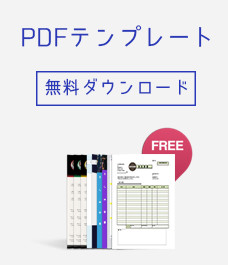




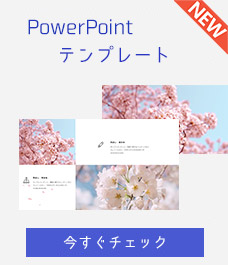


役に立ちましたか?コメントしましょう!